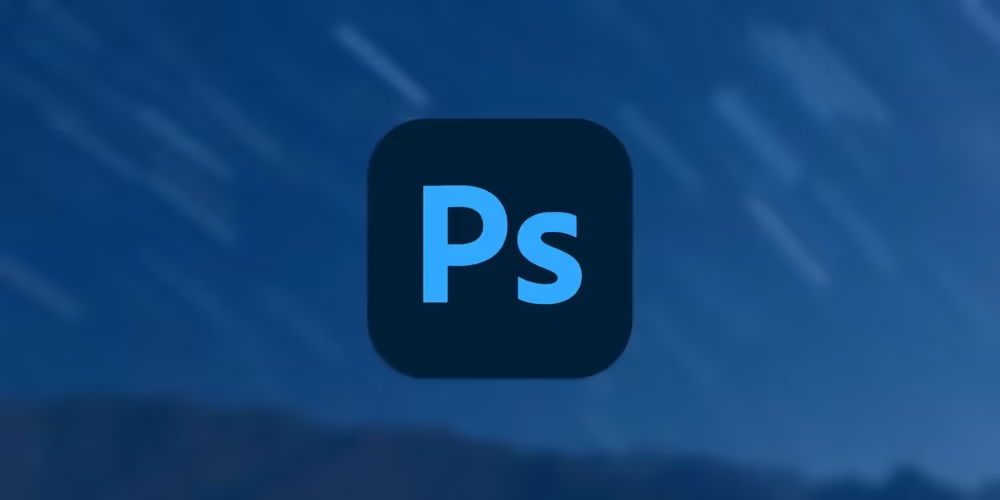
如何使用Photoshop合成星轨照片,夜空星轨照片后期处理方法
文章摘要
HeoGPT
这篇文章介绍了如何使用 Photoshop 合成星轨照片的两种方法,其中一种是通过混合模式制作,另一种是通过智能对象堆栈。通过导入大量素材并更改混合模式或创建智能对象,最终获得一个不错的星轨照片。
今天拿到一个需求就是将图片合成为星轨照片。好家伙我也没接触过啊,研究一下吧。
素材
我拿到的素材是120张星空的照片,具体拍摄方法就需要在别的地方去看了,我这里只说后期处理了。

两种方法效果几乎相同
方法一:通过混合模式制作
将所有素材作为图层导入到ps
这120张图片我们需要一口气导入到photoshop中,直接拖拽肯定是不行了,只会一个一个按照标签打开。那么我们就需要告诉photoshop我们用图层的方式打开。
「文件」->「脚本」->「将文件载入堆栈…」

我把所有的素材都放进一个文件夹中了,所以我们可以选择「文件夹」。
点击「浏览」按钮选择我们需要的文件夹。

稍等一小会,图层就被载入好了!

更改混合模式
剩下的就比较容易了,选中所有的图层,混合模式更改为「变亮」

由于天空可能不会很纯净,或者受到其他光源影响,可能需要手动调节一些图层。
当合成完毕之后想要调节,你可以将所有图层转换为一个智能对象或者导出一张图片后再对图片进行编辑,否则120个图层的实时混合模式将会非常卡。
方法二:通过智能对象堆栈
我们可以「文件」->「脚本」->「将文件载入堆栈…」导入素材,并勾选创建智能对象。

然后选中智能对象图层,选择「图层」->「智能对象」->「堆栈模式」->「最大值」

最终
最终获得一个还不错的星轨照片!~

- 感谢你赐予我前进的力量
打赏者名单
因为你们的支持让我意识到写文章的价值🙏
本文是原创文章,采用 CC BY-NC-ND 4.0 协议,完整转载请注明来自 张洪Heo
评论
生成评论
匿名评论
违规举报
✅ 你无需删除空行,直接评论以获取最佳展示效果


























